
Terakhir diperbarui saat

Apakah Anda ingin mengompres file di perangkat Android menjadi file ZIP (atau membuka file ZIP yang sudah ada? Untuk menggunakan file zip di Android, ikuti panduan ini.
File zip adalah format kompresi dan pengarsipan file populer yang digunakan pada PC atau Mac. Tahukah Anda bahwa Anda dapat menggunakan file zip di Android?
Meskipun sistem operasi seluler tidak ramah untuk file zip sejak awal, menggunakan file zip di Android sekarang jauh lebih mudah (walaupun masih belum mulus). Misalnya, perangkat Android memiliki pengelola file dasar, tetapi Anda memerlukan aplikasi untuk membuat file arsip.
Saat menggunakan sebuah drive USB eksternal untuk mentransfer file, Anda mungkin akan menemukan file zip yang perlu dikelola di perangkat Anda. Dalam panduan ini, kami akan menunjukkan cara melakukannya.
Cara Membuka File Zip di Android
Google telah membuat aplikasi manajemen file yang solid bernama File oleh Google yang memungkinkan Anda mentransfer file tanpa menggunakan PC. Kami akan menjelaskan cara menggunakannya untuk membuka file zip di Android di bawah ini.
Catatan: Sebagian besar ponsel Android modern memiliki koneksi USB-C, dan Anda dapat mengakses file zip (dan lainnya) melalui a drive USB-C. Anda juga dapat menghubungkan flash drive USB 2.0 lama dengan adaptor USB-C ke USB 2.0 yang kompatibel.
Untuk membuka file Zip di Android:
- Install File oleh Google dari Play Store dan luncurkan.
- Hubungkan drive USB Anda jika diperlukan dan luncurkan aplikasi Files by Google.
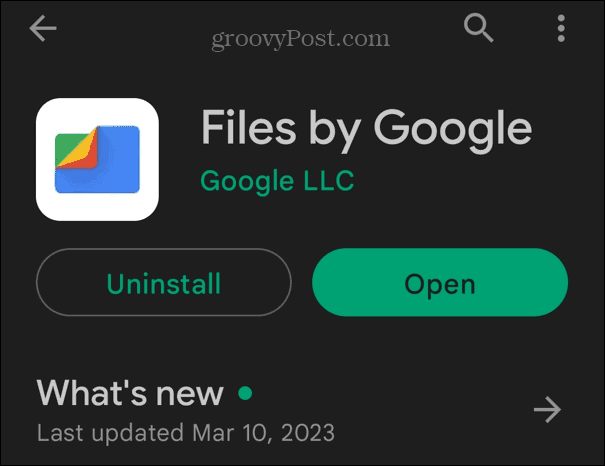
- Jika diminta, berikan izin aplikasi File ke drive yang terhubung dan kontennya.
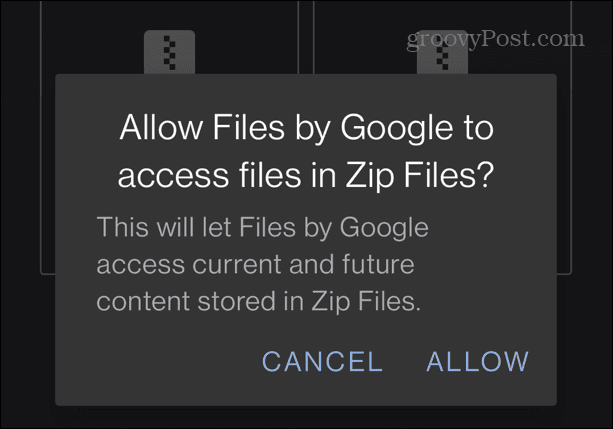
- Arahkan ke lokasi file zip yang ingin Anda buka.
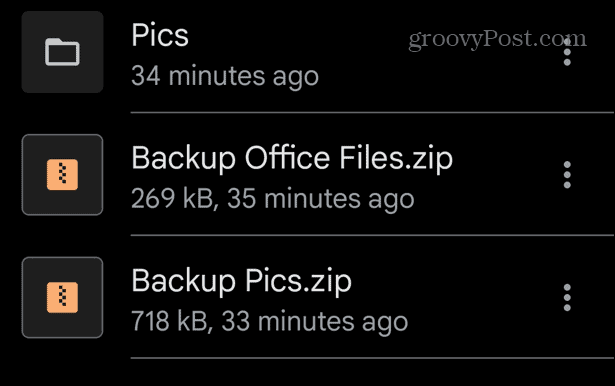
- Ketuk file untuk melihat ikhtisar tentang isinya.
- Untuk membuka zip konten di folder zip, ketuk Ekstrak tombol pada menu.
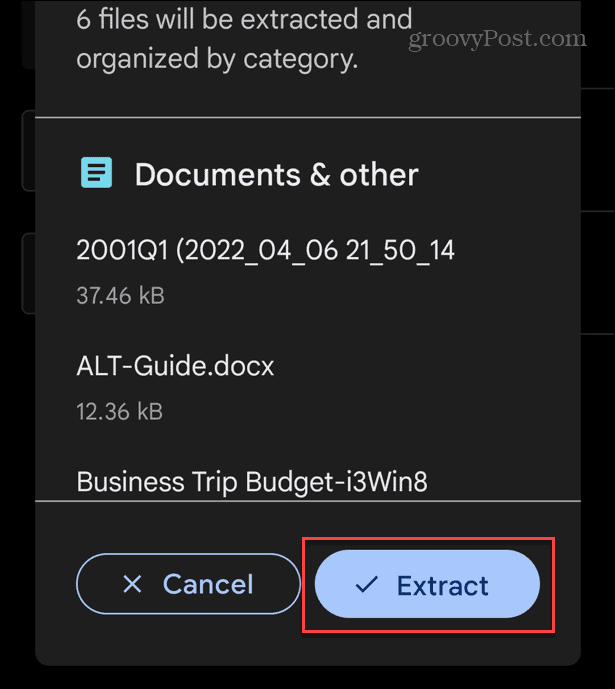
- Bilah progres akan ditampilkan saat konten file zip diekstraksi.

- Setelah mengekstrak file, Anda dapat memilih Hapus file ZIP dan ketuk Selesai tombol untuk menghapus file zip.
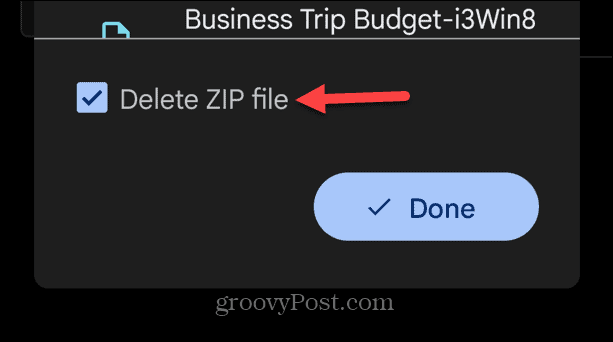
Cara Membuat File Zip di Android
OS Android tidak mendukung pembuatan file zip, jadi sekali lagi, Anda perlu beralih ke solusi pihak ketiga. Ada aplikasi bagus yang akan melakukan pekerjaan itu, seperti ZArchiver dan RAR. Anda mungkin lebih suka menggunakan opsi komersial seperti WinZip jika Anda membuat banyak file zip di Android.
Dalam contoh ini, kami menggunakan ZArchiver, tetapi prosesnya mirip dengan aplikasi lain.
Untuk membuat file zip di Android:
- Luncurkan aplikasi pengarsipan dan pilih file yang ingin Anda zip.

- Ketuk ikon zip untuk memicu pembuatan file.
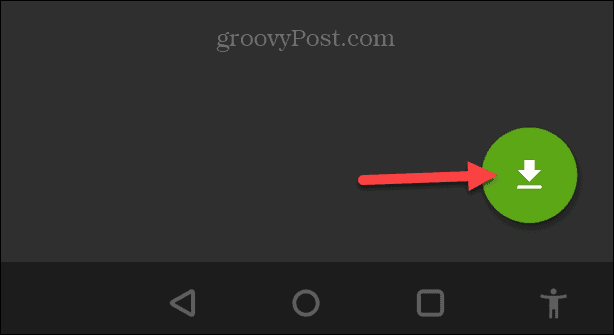
- Pilih ritsleting di bawah Format arsip bagian, beri nama file, atur pilihan lain yang tersedia, dan ketuk OKE.
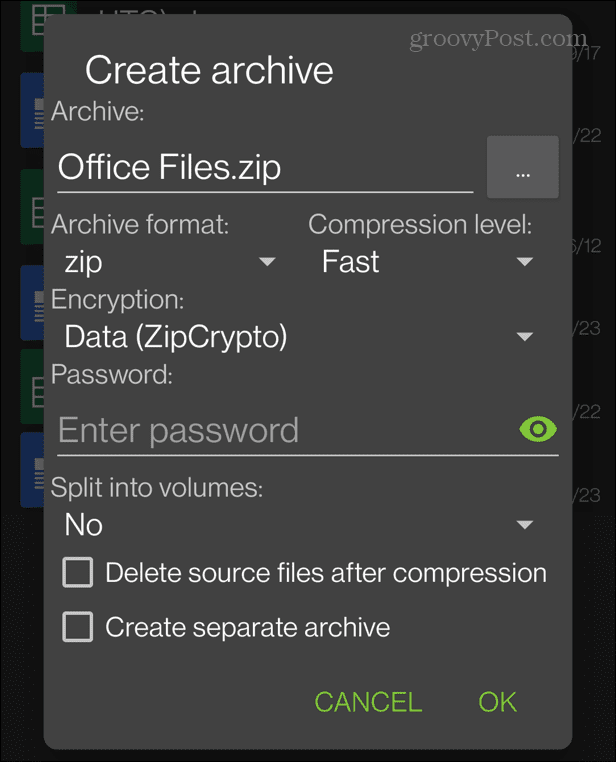
- File zip akan muncul di folder yang telah Anda buka.
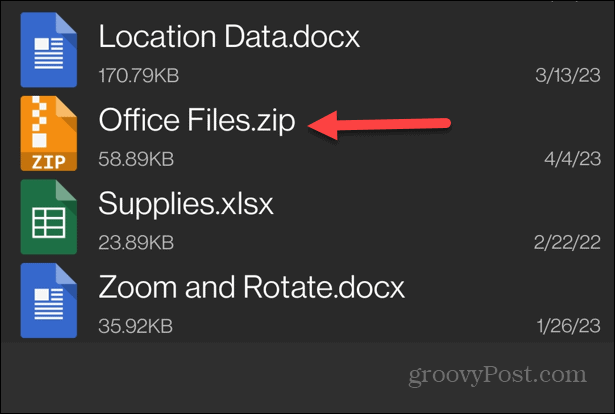
Setelah Anda membuat file zip di ponsel, Anda dapat menggunakan pengelola file untuk memindahkannya ke tempat lain. Anda juga dapat membagikannya jika diperlukan.
Aplikasi RAR untuk Android menyertakan pembelian dalam aplikasi sebesar satu dolar setahun. WinZip memiliki versi gratis tetapi penuh dengan iklan dan lebih mahal dengan pembelian dalam aplikasi hingga sepuluh dolar. ZArchiver mendukung kompresi file zip, 7z (7-Zip), dan TAR, dan gratis, tetapi mereka menawarkan versi donasi yang mencakup fitur tambahan.
Cara Memindahkan File Zip dari Drive USB ke Android
Aplikasi Files by Google bersifat intuitif dan memungkinkan manajemen file yang mudah di ponsel Android Anda. Salah satu fitur yang bermanfaat adalah kemampuan untuk memindahkan file zip dari drive eksternal ke penyimpanan internal ponsel.
Untuk memindahkan file zip dari USB ke ponsel:
- Hubungkan drive USB Anda ke telepon dan temukan file zip yang ingin Anda pindahkan.
- Klik tiga titik tombol di sebelah file.

- Ketuk Pindah ke pilihan dari menu yang muncul.
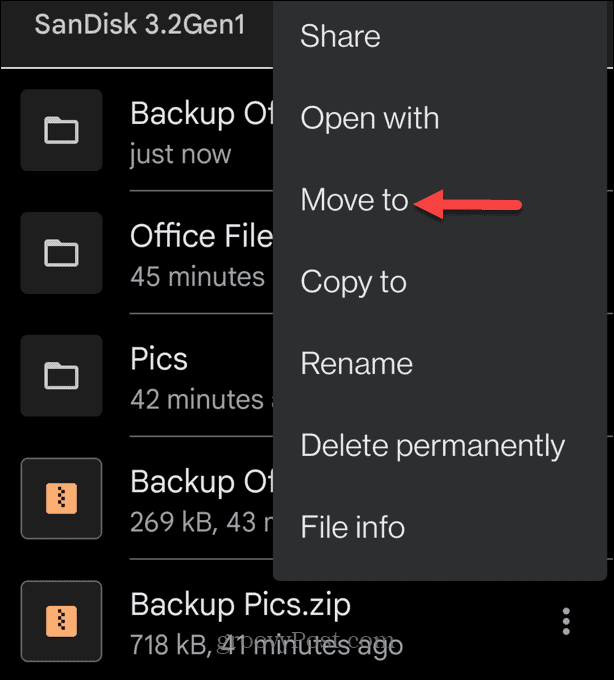
- Pilih ritsleting file untuk dipindahkan dan dipilih Penyimpanan internal dari menu Pindah ke.
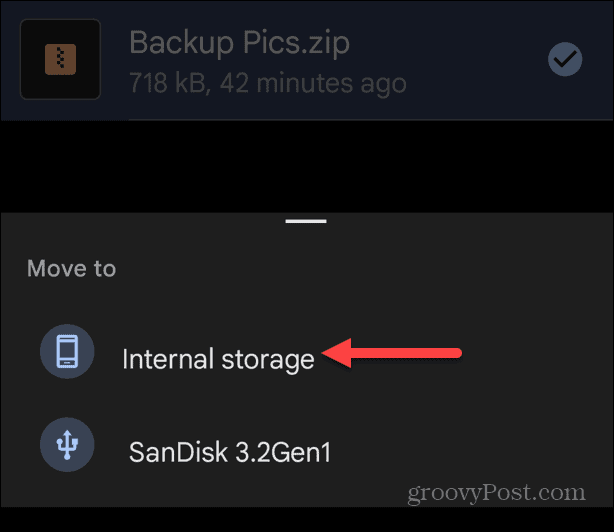
- Pilih folder yang ada atau buat yang baru dengan mengetuk Tambahkan folder baru dari bagian atas menu.
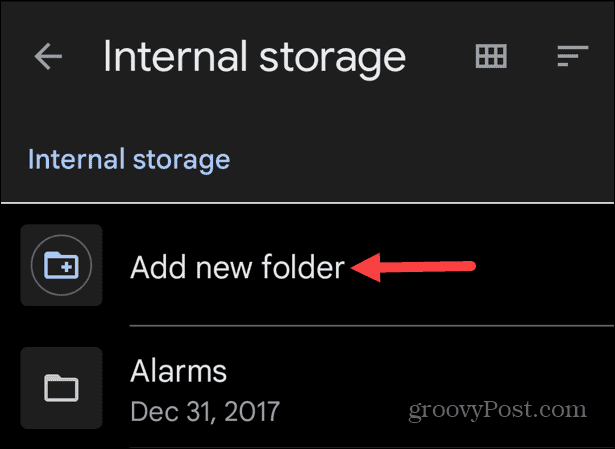
- Ketikkan nama untuk folder baru dan ketuk Pindah ke% FOLDER pilihan.
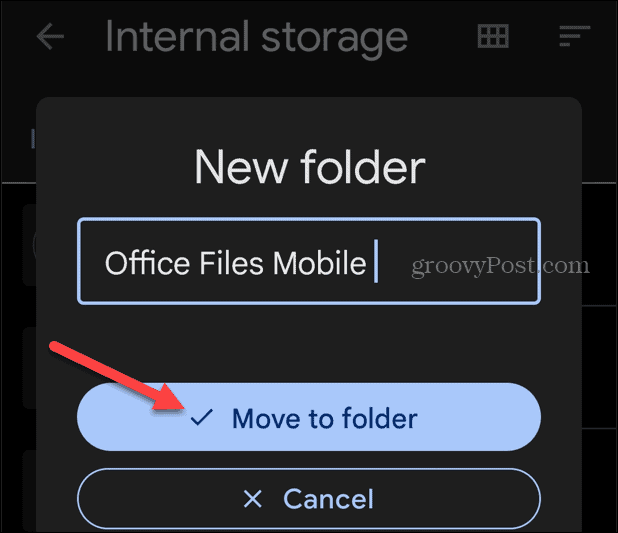
- Setelah menyelesaikan langkah-langkah tersebut, file zip Anda akan muncul di folder yang Anda buat.
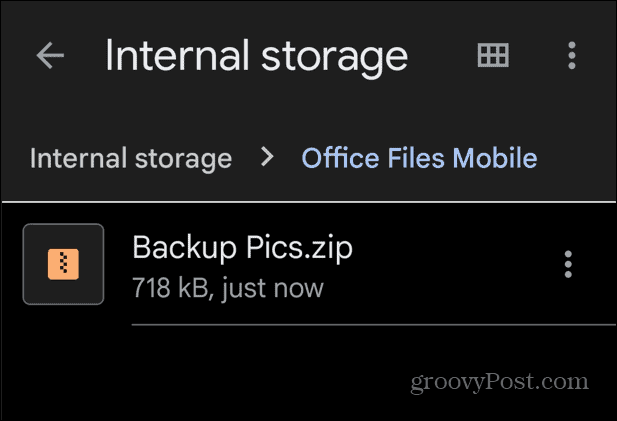
Jika Anda perlu mengelola file zip, folder, dan data lain di ponsel Android, aplikasi Files by Google memudahkan prosesnya. Ini bermanfaat saat memindahkan file antara penyimpanan eksternal dan perangkat Android.
Mengelola File dan Folder Zip di Semua Platform
Menggunakan file zip di Android bukanlah pengalaman yang mulus, tetapi menggunakan opsi di atas akan membantu Anda menanganinya dengan baik. Menggunakan aplikasi Files by Google menyediakan cara mudah untuk membuka dan memindahkan file zip. Aplikasi pembuatan file zip seperti ZArchiver juga akan memberi Anda pegangan yang baik dalam membuat file arsip.
Tentu saja, Anda dapat menggunakan file zip di platform komputasi lain. Misalnya, Windows menyertakan dukungan asli untuk file zip, dan Anda masih dapat menggunakannya zip file di Windows 11. Atau, jika Anda belum menggunakan OS baru, lihat caranya zip file dan folder di Windows 10.
Selain itu, Anda dapat dengan mudah buat file zip di macOS Dan buat dan ekstrak file zip di iPhone menggunakan aplikasi File yang disertakan di iOS. Dan jika Anda menggunakan Chromebook, lihat panduan kami tentang mengelola file zip di Chrome OS.
Cara Menemukan Kunci Produk Windows 11 Anda
Jika Anda perlu mentransfer kunci produk Windows 11 atau hanya memerlukannya untuk melakukan penginstalan bersih OS,...


